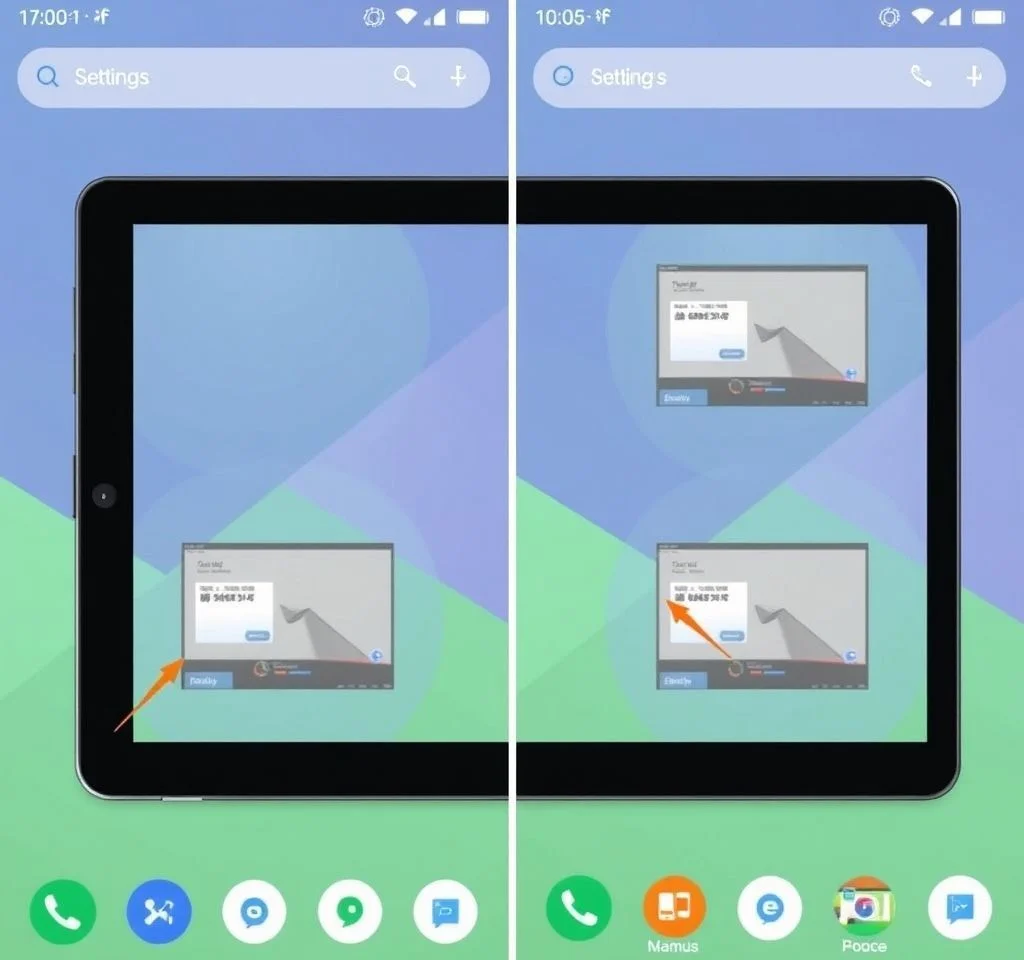
갤럭시 스마트폰의 화면분할 기능은 다른 브랜드와 차별화되는 강력한 멀티태스킹 기능입니다. 별도의 앱 설치 없이도 두 개 이상의 애플리케이션을 동시에 실행할 수 있어 업무 효율성과 편의성을 크게 향상시킵니다. 유튜브 시청과 메신저 사용, 웹 브라우징과 메모 작성 등을 동시에 진행할 수 있어 현대인의 멀티태스킹 요구에 완벽하게 부합합니다. 본 가이드에서는 갤럭시 화면분할의 모든 설정 방법과 활용 팁을 상세히 알아보겠습니다.
갤럭시 화면분할 기본 설정 방법
가장 기본적인 갤럭시 화면분할 설정은 최근 앱 버튼을 통해 진행됩니다. 화면분할을 원하는 앱을 실행한 후 화면 하단의 삼선 버튼(최근 앱 버튼)을 터치합니다. 그 다음 상단에 표시되는 앱 아이콘을 탭하면 ‘분할 화면으로 열기’ 옵션이 나타납니다. 이를 선택하면 화면 위쪽에 첫 번째 앱이 고정되고, 아래쪽에서 두 번째로 사용할 앱을 선택할 수 있습니다. 삼성 공식 지원 페이지에서도 상세한 안내를 확인할 수 있습니다. 화면 중앙의 점 세 개를 터치하면 위아래 앱의 위치를 바꿀 수도 있어 사용자의 편의에 맞게 조정이 가능합니다.
설정을 통한 화면분할 활성화
더욱 편리한 화면분할 사용을 위해서는 설정에서 제스처 기능을 활성화할 수 있습니다. 설정 앱에서 고급 기능으로 이동한 후 멀티윈도우 옵션을 선택합니다. 여기서 ‘밀어서 분할 화면으로 변경’ 토글 키를 활성화하면 두 손가락으로 화면 하단에서 위로 밀어 올리는 제스처만으로도 화면분할 모드를 실행할 수 있습니다.
- 설정 → 고급 기능 → 멀티윈도우에서 제스처 기능 활성화
- 두 손가락으로 화면 하단에서 위로 스와이프하여 분할 화면 실행
- 현재 실행 중인 앱이 자동으로 상단에 고정되며 하단에서 추가 앱 선택 가능
- One UI 6 이후 버전에서는 더욱 향상된 제스처 기능 지원
갤럭시 굿락 멀티스타 활용법
갤럭시 굿락의 멀티스타 모듈을 사용하면 화면분할 기능을 한층 더 강화할 수 있습니다. 갤럭시 스토어에서 굿락을 다운로드한 후 멀티스타 모듈을 추가 설치하면 됩니다. 멀티스타에서는 최근 버튼을 길게 누르는 것만으로도 멀티윈도우를 실행할 수 있는 기능을 제공합니다. 안드로이드 오쏘리티에 따르면 멀티스타는 모든 앱을 강제로 분할 화면 모드로 실행할 수 있게 해주며, 두 앱 모두를 활성 상태로 유지하는 기능도 제공합니다.
| 기능 | 기본 화면분할 | 멀티스타 적용시 |
|---|---|---|
| 앱 지원 범위 | 분할 화면 지원 앱만 가능 | 모든 앱 강제 분할 가능 |
| 앱 활성 상태 | 포커스된 앱만 활성 | 두 앱 모두 활성 유지 |
| 실행 방법 | 최근 앱 → 앱 아이콘 → 분할 화면 | 최근 버튼 길게 누르기 |
| 추가 기능 | 기본 분할 기능 | 팝업 뷰, 플로팅 윈도우 지원 |
팝업 뷰와 플로팅 윈도우 기능
갤럭시 화면분할 기능에는 PiP(Picture in Picture) 모드로 불리는 팝업 뷰도 포함됩니다. 최근 앱 버튼에서 원하는 앱의 아이콘을 탭한 후 ‘팝업 화면으로 열기’를 선택하면 해당 앱이 작은 플로팅 윈도우 형태로 화면 위에 떠다니게 됩니다. 이 윈도우는 손가락으로 드래그하여 위치를 자유롭게 이동할 수 있으며, 모서리를 터치하여 크기도 조절 가능합니다. 크로마 언박스드에서 설명하는 바와 같이 동영상 재생 중에도 화면을 터치하여 팝업 모드로 전환할 수 있어 매우 유용합니다.
플로팅 윈도우는 특히 메신저나 계산기 같은 보조 앱을 사용할 때 효과적입니다. 메인 작업을 하면서도 필요할 때마다 작은 윈도우로 다른 앱에 접근할 수 있어 진정한 멀티태스킹을 구현합니다. 동시에 여러 개의 플로팅 윈도우를 실행할 수도 있어 필요에 따라 복잡한 작업 환경도 구성 가능합니다.
화면분할 지원 앱과 호환성
모든 앱이 화면분할을 지원하는 것은 아닙니다. 금융 앱의 경우 삼성 mPoP과 신한 쏠은 멀티윈도우를 지원하지만 농협 앱은 보안상의 이유로 이 기능을 제한하고 있습니다. 동영상 스트리밍 서비스에서는 디즈니플러스가 화면분할을 지원하는 반면 넷플릭스는 지원하지 않습니다. 삼성 갤프 지원 페이지에서도 확인할 수 있듯이 앱 개발자의 정책에 따라 지원 여부가 결정됩니다.
갤럭시 굿락의 멀티스타를 사용하면 원래 화면분할을 지원하지 않는 앱도 강제로 분할 모드로 실행할 수 있습니다. 다만 이 경우 앱이 의도된 대로 작동하지 않을 수 있으니 주의가 필요합니다. 게임의 경우 대부분 화면분할 시 일시정지되지만 멀티스타의 ‘멀티윈도우에서 일시정지 없이 사용’ 옵션을 활성화하면 게임을 하면서 동시에 다른 앱을 사용할 수도 있습니다.
화면분할 종료 및 크기 조절 방법
화면분할 모드를 종료하려면 홈 버튼을 터치하기만 하면 됩니다. 또는 화면 중앙의 구분선을 터치한 후 위아래로 끝까지 드래그하면 한 앱을 전체 화면으로 확장할 수 있습니다. 화면 크기 조절은 중앙의 구분선을 원하는 위치로 드래그하여 각 앱이 차지하는 영역의 비율을 자유롭게 변경할 수 있습니다.
One UI 7 버전부터는 멀티스타의 ‘분할 모드 유지’ 기능이 모든 갤럭시 기기에서 지원됩니다. 이 기능을 활성화하면 앱을 닫았다가 다시 열어도 분할 화면 상태가 유지되어 더욱 일관된 멀티태스킹 환경을 제공합니다. 폴더블 기기에서는 Flex 모드와 연동되어 더욱 향상된 멀티윈도우 경험을 제공하며, S펜을 지원하는 기기에서는 펜을 활용한 크로스 레퍼런싱도 가능합니다.



